配置AnalyticDB for MySQL Catalog后,您就可以在实时计算开发控制台直接访问云原生数据仓库 AnalyticDB MySQL 版实例中的表。本文为您介绍如何创建、查看、使用及删除AnalyticDB for MySQL Catalog。
背景信息
AnalyticDB for MySQL Catalog具有以下功能特点:
直接访问AnalyticDB for MySQL Catalog实例中的表,无需通过DDL语句手动注册AnalyticDB for MySQL Catalog表,提升开发效率和正确性。
AnalyticDB for MySQL Catalog提供的表可以直接作为Flink SQL作业中的AnalyticDB 3.0维表和AnalyticDB 3.0结果表。
本文将从以下方面为您介绍如何管理AnalyticDB for MySQL Catalog:
使用限制
仅实时计算引擎VVR 6.0.2及以上版本支持配置AnalyticDB for MySQL Catalog。
不支持修改Catalog。
仅支持查询数据表,不支持创建、修改和删除数据库和表。
仅支持作为维表和结果表,不支持作为源表。
创建AnalyticDB for MySQL Catalog
在数据查询文本编辑区域,输入配置AnalyticDB for MySQL Catalog的命令。
CREATE CATALOG <catalogName> WITH ( 'type' = 'adb3.0', 'hostName' = '<hostname>', 'port' = '<port>', 'userName' = '<username>', 'password' = '<password>', 'defaultDatabase' = '<dbname>' );参数
类型
说明
是否必填
catalogName
String
AnalyticDB for MySQL Catalog名称。
是
type
String
Catalog类型,固定值为adb3.0。
是
hostName
String
AnalyticDB for MySQL数据库的IP地址或者Hostname。
是
port
Integer
AnalyticDB for MySQL数据库服务的端口号,默认值为3306。
否
userName
String
AnalyticDB for MySQL数据库服务的用户名。
是
password
String
AnalyticDB for MySQL数据库服务的密码。
是
defaultDatabase
String
默认的AnalyticDB for MySQL数据库名称。
是
选中创建Catalog的代码后,单击左侧代码行数上的运行。
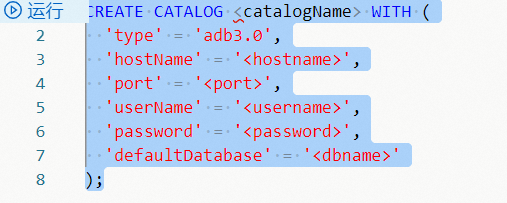
查看AnalyticDB for MySQL Catalog
AnalyticDB for MySQL Catalog配置成功后,您可以通过以下步骤查看AnalyticDB for MySQL元数据。
进入数据管理页面。
登录实时计算控制台。
单击目标工作空间操作列下的控制台。
单击数据管理。
在Catalog列表页面,查看Catalog名称和类型。
说明如果您需要查看目标Catalog下的数据库和表,请单击查看。
使用AnalyticDB for MySQL Catalog
AnalyticDB for MySQL Catalog提供的表作为维表使用
INSERT INTO ${other_sink_table} SELECT ... FROM ${other_source_table} AS e JOIN `${adb_mysql_catalog}`.`${db_name}`.`${table_name}` FOR SYSTEM_TIME AS OF e.proctime AS w ON e.id = w.id;AnalyticDB for MySQL Catalog提供的表作为结果表使用
INSERT INTO `${adb_mysql_catalog}`.`${db_name}`.`${table_name}` SELECT ... FROM ${other_source_table}
删除AnalyticDB for MySQL Catalog
删除AnalyticDB for MySQL Catalog不会影响已运行的作业,但会导致使用该Catalog下表的作业,在上线或重启时报无法找到该表的错误,请您谨慎操作。
支持UI与SQL命令两种方式删除AnalyticDB for MySQL Catalog,推荐通过UI方式删除AnalyticDB for MySQL Catalog。
UI方式
进入数据管理页面。
登录实时计算控制台。
单击目标工作空间操作列下的控制台。
单击数据管理。
在Catalog列表页面,单击目标Catalog名称对应操作列下的删除。
在弹出的提示页面中,单击删除。
在左侧元数据区域下,查看目标Catalog是否已被删除。
SQL命令方式
在数据查询文本编辑区域,输入以下命令。
DROP CATALOG <catalogName>;其中,catalogName为您要删除的目标AnalyticDB for MySQL Catalog名称。
选中删除Catalog的命令,鼠标右键选择运行。
在左侧元数据区域,查看目标Catalog是否已删除。